คู่มือผู้ใช้ iPad
- ยินดีต้อนรับ
-
-
- iPad รุ่นที่สามารถใช้งานร่วมกับ iPadOS 17 ได้
- iPad mini (รุ่นที่ 5)
- iPad mini (รุ่นที่ 6)
- iPad (รุ่นที่ 6)
- iPad (รุ่นที่ 7)
- iPad (รุ่นที่ 8)
- iPad (รุ่นที่ 9)
- iPad (รุ่นที่ 10)
- iPad Air (รุ่นที่ 3)
- iPad Air (รุ่นที่ 4)
- iPad Air (รุ่นที่ 5)
- iPad Air 11 นิ้ว (M2)
- iPad Air 13 นิ้ว (M2)
- iPad Pro 10.5 นิ้ว
- iPad Pro 11 นิ้ว (รุ่นที่ 1)
- iPad Pro 11 นิ้ว (รุ่นที่ 2)
- iPad Pro 11 นิ้ว (รุ่นที่ 3)
- iPad Pro 11 นิ้ว (รุ่นที่ 4)
- iPad Pro 11 นิ้ว (M4)
- iPad Pro 12.9 นิ้ว (รุ่นที่ 2)
- iPad Pro 12.9 นิ้ว (รุ่นที่ 3)
- iPad Pro 12.9 นิ้ว (รุ่นที่ 4)
- iPad Pro 12.9 นิ้ว (รุ่นที่ 5)
- iPad Pro 12.9 นิ้ว (รุ่นที่ 6)
- iPad Pro 13 นิ้ว (M4)
- ข้อมูลพื้นฐานเกี่ยวกับการตั้งค่า
- นำ iPad มาใช้ในแบบของคุณเอง
- ติดต่อกับเพื่อนและครอบครัว
- กำหนดพื้นที่ทำงานของคุณเอง
- ทำได้มากขึ้นด้วย Apple Pencil
- กำหนด iPad สำหรับเด็กของคุณเอง
-
- มีอะไรใหม่ใน iPadOS 17
-
-
- เริ่มต้นใช้งาน FaceTime
- สร้างลิงก์ FaceTime
- ถ่าย Live Photo
- เปิดใช้คำบรรยายเสียงสด
- ใช้แอปอื่นระหว่างโทรศัพท์
- โทร FaceTime แบบกลุ่ม
- ดูผู้เข้าร่วมในรูปแบบตาราง
- ใช้ SharePlay เพื่อดู ฟัง และเล่นด้วยกัน
- แชร์หน้าจอของคุณในการโทร FaceTime
- ใช้งานเอกสารร่วมกันในการโทร FaceTime
- ใช้คุณสมบัติการประชุมสายวิดีโอ
- ส่งต่อการโทร FaceTime ไปยังอุปกรณ์ Apple อีกเครื่อง
- เปลี่ยนการตั้งค่า FaceTime แบบวิดีโอ
- เปลี่ยนการตั้งค่า FaceTime แบบเสียง
- เปลี่ยนรูปลักษณ์ของคุณ
- ออกจากการโทรหรือสลับไปใช้แอปข้อความ
- ปิดกั้นผู้โทรที่ไม่ต้องการ
- แจ้งการโทรว่าเป็นสแปม
-
- ข้อมูลเบื้องต้นเกี่ยวกับบ้าน
- อัปเกรดเป็นสถาปัตยกรรมบ้านแบบใหม่
- ตั้งค่าอุปกรณ์เสริม
- ควบคุมอุปกรณ์เสริม
- ควบคุมบ้านของคุณโดยใช้ Siri
- ใช้พยากรณ์โครงข่ายไฟฟ้าเพื่อวางแผนการใช้พลังงานของคุณ
- ตั้งค่า HomePod
- ควบคุมบ้านของคุณจากระยะไกล
- สร้างและใช้บรรยากาศ
- ใช้การทำงานอัตโนมัติ
- ตั้งค่ากล้องรักษาความปลอดภัย
- ใช้การจำใบหน้า
- กำหนดค่าเราท์เตอร์
- เชิญคนอื่นให้ควบคุมอุปกรณ์เสริม
- เพิ่มบ้านเพิ่มเติม
-
- ตั้งค่าแอปข้อความ
- เกี่ยวกับ iMessage
- ส่งและตอบกลับข้อความ
- เลิกส่งและแก้ไขข้อความ
- ติดตามข้อความ
- ค้นหา
- ส่งต่อและแชร์ข้อความ
- การสนทนาแบบกลุ่ม
- ดู ฟัง หรือเล่นด้วยกันโดยใช้ SharePlay
- ใช้งานโปรเจ็กต์ร่วมกัน
- ใช้แอป iMessage
- ถ่ายและแก้ไขรูปภาพหรือวิดีโอ
- แชร์รูปภาพ ลิงก์ และอื่นๆ
- ส่งสติกเกอร์
- ขอ ส่ง และรับการชำระเงิน
- ส่งและรับข้อความเสียง
- แชร์ตำแหน่งที่ตั้งของคุณ
- ทำให้ข้อความเคลื่อนไหว
- ส่งและบันทึก GIF
- เปิดใช้หรือปิดใช้การแจ้งว่าได้อ่านแล้ว
- เปลี่ยนการแจ้งเตือน
- ปิดกั้น ฟิลเตอร์ และแจ้งข้อความ
- ลบข้อความและไฟล์แนบ
- กู้คืนข้อความที่ลบไปแล้ว
-
- เริ่มต้นใช้งานโน้ต
- เพิ่มหรือเอาบัญชีออก
- สร้างและจัดรูปแบบโน้ต
- วาดหรือเขียน
- เพิ่มรูปภาพ วิดีโอ และอื่นๆ
- สแกนข้อความและเอกสาร
- ใช้งานกับ PDF
- เพิ่มลิงก์
- สร้างโน้ตด่วน
- ค้นหาโน้ต
- จัดระเบียบในโฟลเดอร์
- จัดระเบียบด้วยแท็ก
- ใช้โฟลเดอร์อัจฉริยะ
- แชร์และใช้งานร่วมกัน
- ส่งออกหรือพิมพ์โน้ต
- ล็อคโน้ต
- เปลี่ยนการตั้งค่าของแอปโน้ต
- ใช้ปุ่มลัดแป้นพิมพ์
-
- ดูรูปภาพและวิดีโอ
- เล่นวิดีโอและสไลด์โชว์
- ลบหรือซ่อนรูปภาพและวิดีโอ
- แก้ไขรูปภาพและวิดีโอ
- ตัดต่อความยาววิดีโอและปรับสโลว์โมชั่น
- แก้ไข Live Photo
- แก้ไขวิดีโอแบบภาพยนตร์
- แก้ไขภาพถ่ายบุคคล
- ใช้อัลบั้มรูปภาพ
- แก้ไข แชร์ และจัดระเบียบอัลบั้ม
- ฟิลเตอร์และเรียงรูปภาพและวิดีโอในอัลบั้ม
- สร้างสติกเกอร์จากรูปภาพของคุณ
- ทำสำเนาและคัดลอกรูปภาพและวิดีโอ
- ผสานรูปภาพซ้ำ
- ค้นหารูปภาพ
- ระบุผู้คนและสัตว์เลี้ยง
- เลือกหารูปภาพตามตำแหน่งที่ตั้ง
- แชร์รูปภาพและวิดีโอ
- แชร์วิดีโอแบบยาว
- ดูรูปภาพและวิดีโอที่แชร์กับคุณ
- ดูความทรงจำ
- ปรับแต่งความทรงจำของคุณสำหรับคุณโดยเฉพาะ
- จัดการความทรงจำและรูปภาพแนะนำ
- นำเข้าและส่งออกรูปภาพและวิดีโอ
- พิมพ์รูปภาพ
-
- ท่องเว็บ
- ค้นหาเว็บไซต์
- กำหนดการตั้งค่า Safari ของคุณเอง
- เปลี่ยนเค้าโครง
- ใช้โปรไฟล์ Safari
- ใช้ Siri เพื่อฟังหน้าเว็บ
- คั่นหน้าเว็บไซต์
- คั่นหน้าเว็บไซต์เป็นรายการโปรด
- บันทึกหน้าเป็นรายการอ่าน
- ค้นหาลิงก์ที่แชร์กับคุณ
- ใส่คำอธิบายประกอบและบันทึกหน้าเว็บเป็น PDF
- กรอกแบบฟอร์มโดยอัตโนมัติ
- รับส่วนขยาย
- ซ่อนโฆษณาและสิ่งรบกวน
- ล้างแคชและคุกกี้ของคุณ
- คำสั่งลัด
- เคล็ดลับ
-
- แชร์การเชื่อมต่อกับอินเทอร์เน็ตของคุณ
- โทรออกและรับสายโทรศัพท์
- ใช้ iPad เป็นจอภาพที่สองสำหรับ Mac
- ใช้ iPad เป็นเว็บแคม
- ใช้แป้นพิมพ์และเมาส์หรือแทร็คแพดบน Mac และ iPad ของคุณ
- ส่งต่องานระหว่างอุปกรณ์
- ตัด คัดลอก และวางระหว่าง iPad กับอุปกรณ์เครื่องอื่น
- สตรีมวิดีโอหรือสะท้อนหน้าจอของ iPad ของคุณ
- ใช้ AirDrop เพื่อส่งรายการ
- เชื่อมต่อ iPad และคอมพิวเตอร์ของคุณด้วยสาย
-
- เริ่มต้นด้วยคุณสมบัติการช่วยการเข้าถึง
- เปิดใช้คุณสมบัติการช่วยการเข้าถึงสำหรับการตั้งค่า
- เปลี่ยนการตั้งค่าการช่วยการเข้าถึงสำหรับ Siri
- เปิดคุณสมบัติด้วยปุ่มลัดการช่วยการเข้าถึง
-
- ภาพรวม
- ซูมเข้า
- ขยายข้อความโดยการวางเมาส์ไว้เหนือข้อความ
- เปลี่ยนสีและความสว่าง
- ทำให้อ่านข้อความง่ายขึ้น
- ลดการเคลื่อนไหวบนหน้าจอ
- กำหนดการตั้งค่าภาพเฉพาะแอป
- ฟังสิ่งที่อยู่บนหน้าจอหรือที่ถูกป้อน
- ฟังคำบรรยายเสียง
-
- เปิดใช้แล้วฝึกหัดใช้ VoiceOver
- เปลี่ยนการตั้งค่า VoiceOver ของคุณ
- ใช้คำสั่งนิ้ว VoiceOver
- สั่งงาน iPad เมื่อ VoiceOver เปิดอยู่
- ควบคุม VoiceOver โดยใช้ตัวหมุน
- ใช้แป้นพิมพ์บนหน้าจอ
- เขียนด้วยนิ้วของคุณ
- ปิดหน้าจออยู่เสมอ
- ใช้ VoiceOver กับแป้นพิมพ์ภายนอกของ Apple
- ใช้เครื่องแสดงผลอักษรเบรลล์
- ป้อนอักษรเบรลล์บนหน้าจอ
- กำหนดคำสั่งนิ้วและคำสั่งลัดแป้นพิมพ์เอง
- ใช้ VoiceOver กับอุปกรณ์ตัวชี้
- ใช้ VoiceOver สำหรับภาพและวิดีโอ
- ใช้ VoiceOver ในแอปต่างๆ
-
- ภาพรวม
- ใช้ AssistiveTouch
- ใช้อุปกรณ์ติดตามสายตา
- ปรับการตอบสนองต่อการสัมผัสของคุณของ iPad
- การรับสายอัตโนมัติ
- เปลี่ยนการตั้งค่า Face ID และการตั้งใจมอง
- ใช้การสั่งการด้วยเสียง
- ปรับปุ่มด้านบนหรือปุ่มโฮม
- ใช้ปุ่มต่างๆ ของ Apple TV Remote
- ปรับการตั้งค่าตัวชี้
- ปรับการตั้งค่าแป้นพิมพ์
- ควบคุม iPad ด้วยแป้นพิมพ์ภายนอก
- ปรับการตั้งค่า AirPods
- ปรับการตั้งค่าการแตะสองครั้งและการบีบสำหรับ Apple Pencil
-
- ใช้การปกป้องความเป็นส่วนตัวและความปลอดภัยในตัว
- ทำให้ Apple ID ของคุณปลอดภัย
-
- ใช้พาสคีย์เพื่อลงชื่อเข้าแอปและเว็บไซต์
- ลงชื่อเข้าด้วย Apple
- แชร์รหัสผ่าน
- ป้อนรหัสผ่านที่ปลอดภัยสูงโดยอัตโนมัติ
- เปลี่ยนรหัสผ่านที่ปลอดภัยต่ำหรือถูกลดหย่อนความปลอดภัย
- ดูรหัสผ่านและข้อมูลที่เกี่ยวข้องของคุณ
- แชร์พาสคีย์และรหัสผ่านอย่างปลอดภัยด้วย AirDrop
- ทำให้พาสคีย์และรหัสผ่านของคุณมีบนอุปกรณ์ทุกเครื่องของคุณ
- ป้อนรหัสการตรวจสอบยืนยันโดยอัตโนมัติ
- ลงชื่อเข้าด้วยความท้าทาย CAPTCHA ที่น้อยลง
- การตรวจสอบสิทธิ์สองปัจจัย
- ใช้กุญแจความปลอดภัย
- สร้างและจัดการที่อยู่สำหรับซ่อนอีเมลของฉัน
- ปกป้องการท่องเว็บของคุณด้วย iCloud Private Relay
- ใช้ที่อยู่เครือข่ายส่วนตัว
- ใช้การปกป้องข้อมูลขั้นสูง
- ใช้โหมดล็อคดาวน์
- รับคำเตือนเกี่ยวกับเนื้อหาที่ละเอียดอ่อน
- ใช้การตรวจสอบยืนยันรหัสผู้ติดต่อ
-
- ข้อมูลด้านความปลอดภัยที่สำคัญ
- ข้อมูลด้านการดูแลที่สำคัญ
- ค้นหาแหล่งข้อมูลเพิ่มเติมเกี่ยวกับซอฟต์แวร์และบริการ
- แถลงการณ์การปฏิบัติตามกฎเกณฑ์ของ FCC
- แถลงการณ์การปฏิบัติตามกฎเกณฑ์ของ ISED Canada
- Apple กับสิ่งแวดล้อม
- ข้อมูลเกี่ยวกับเลเซอร์คลาส 1
- ข้อมูลด้านการกำจัดและการรีไซเคิล
- การแก้ไข iPadOS โดยไม่ได้รับอนุญาต
- แถลงการณ์การปฏิบัติตามกฎเกณฑ์ของ ENERGY STAR
- ลิขสิทธิ์
ใช้ AirPlay เพื่อสตรีมวิดีโอหรือสะท้อนหน้าจอของ iPad ของคุณ
คุณสามารถใช้ AirPlay เพื่อสตรีมวิดีโอ รูปภาพ และวิดีโอจาก iPad ของคุณไปยัง Mac หรือ TV ที่อยู่ใกล้เคียงได้ คุณยังสามารถสะท้อนสิ่งที่อยู่บนหน้าจอ iPad ของคุณได้อีกด้วย
ตั้งค่าให้ Mac อนุญาตการสตรีมจาก iPad ของคุณ
บน Mac ให้ปฏิบัติตามวิธีใดวิธีหนึ่งต่อไปนี้:
macOS 13 ขึ้นไป: เลือกเมนู Apple

macOS 12.5 หรือก่อนหน้า: เลือกเมนู Apple

เลือกตัวเลือกสำหรับ “อนุญาต AirPlay สำหรับ”:
ในการอนุญาตเฉพาะอุปกรณ์ที่คุณลงชื่อเข้าด้วย Apple ID เดียวกันกับบน Mac เพื่อสตรีมไปยัง Mac ให้เลือก “ผู้ใช้ปัจจุบัน”
ในการอนุญาตผู้อื่น ให้เลือก “ทุกคนบนเครือข่ายเดียวกัน” หรือ ทุกคน
ในการกำหนดให้ต้องใช้รหัสผ่านเพื่อใช้ AirPlay กับ Mac ให้เลือกตัวเลือก แล้วป้อนรหัสผ่านลงในช่องข้อความ
ถ้าคุณเลือกตัวเลือก “ทุกคนบนเครือข่ายเดียวกัน” หรือ “ทุกคน” และบางคนลงชื่อเข้าอุปกรณ์ด้วย Apple ID อื่นบน Mac คำขอ AirPlay จะต้องได้รับการตอบรับบน Mac และตรวจสอบยืนยันบนอุปกรณ์เครื่องอื่นก่อน บน Mac ให้ตอบรับคำขอ AirPlay ถ้า Mac แสดงรหัส AirPlay ให้ป้อนรหัสบนอุปกรณ์อีกเครื่อง
สตรีมรูปภาพหรือวิดีโอจาก iPad ของคุณไปยัง Mac หรือ TV
เชื่อมต่อ iPad ของคุณกับเครือข่าย Wi-Fi เดียวกันกับ Apple TV 4K
 , สมาร์ททีวีที่ใช้งานร่วมกันได้กับ AirPlay หรือ Mac ของคุณ
, สมาร์ททีวีที่ใช้งานร่วมกันได้กับ AirPlay หรือ Mac ของคุณค้นหาวิดีโอที่คุณต้องการสตรีม
แตะ AirPlay
 ในบางแอป คุณอาจต้องแตะปุ่มอื่นก่อน ตัวอย่างเช่น ในแอปรูปภาพ
ในบางแอป คุณอาจต้องแตะปุ่มอื่นก่อน ตัวอย่างเช่น ในแอปรูปภาพ  ให้แตะ แชร์
ให้แตะ แชร์  แล้วแตะ AirPlay
แล้วแตะ AirPlay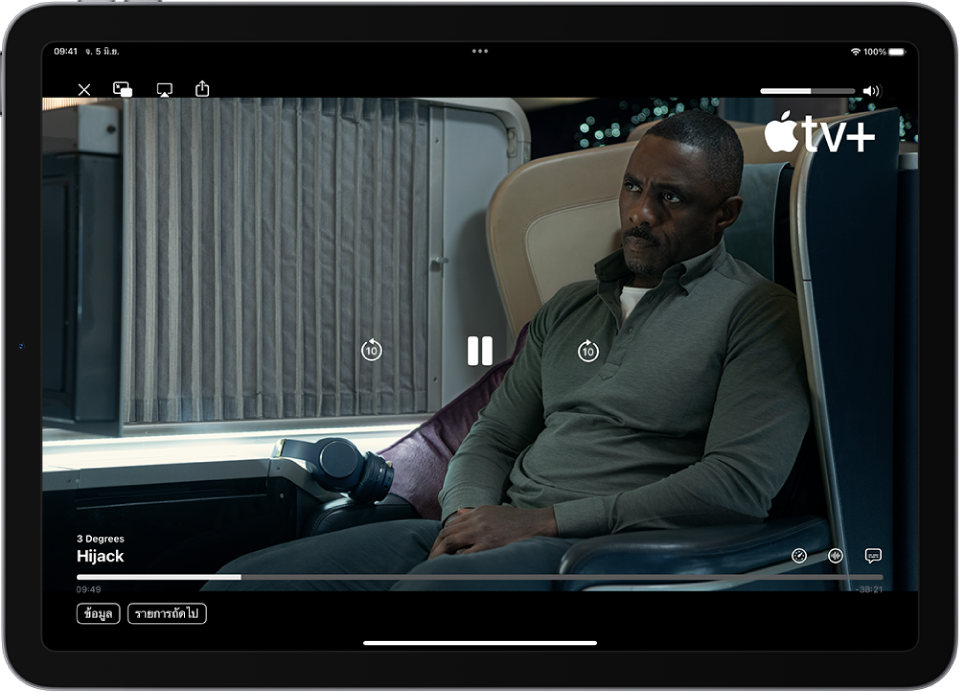
เลือก Mac หรือ TV ของคุณจากรายการ
ในการเปลี่ยนปลายทางการเล่น ให้เลือกตัวเลือก AirPlay ตัวเลือกอื่นบนหน้าจอ iPad ของคุณ
ในการแสดงตัวควบคุมการเล่นวิดีโอบน Mac ให้เลื่อนตัวชี้ไปไว้เหนือวิดีโอที่เล่นอยู่บนหน้าจอ Mac
ในการหยุดสตรีม ให้แตะ AirPlay ในแอปที่คุณกำลังสตรีมอยู่ จากนั้นแตะ iPhone หรือ iPad ของคุณจากรายการ
ใช้ AirPlay ในห้องพักในโรงแรมของคุณ
ถ้าคุณพักในห้องพักในโรงแรมที่มีทีวีที่รองรับ AirPlay คุณสามารถใช้เพื่อเล่นภาพยนตร์ รายการทีวี เพลง และอื่นๆ จาก iPad ของคุณ (iPadOS 17.3 ขึ้นไป) ได้
ถ้ายังไม่ได้เปิดอยู่ ให้เปิดทีวีในห้องแล้วหาคิวอาร์โค้ดของ AirPlay
เปิดแอปกล้อง
 แล้วสแกนคิวอาร์โค้ดด้วยกล้อง iPad ของคุณ จากนั้นทำตามขั้นตอนบนหน้าจอเพื่อเชื่อมต่อกับ Wi-Fi ของโรงแรม (หากคุณยังไม่ได้เชื่อมต่อ) และทีวีในห้อง
แล้วสแกนคิวอาร์โค้ดด้วยกล้อง iPad ของคุณ จากนั้นทำตามขั้นตอนบนหน้าจอเพื่อเชื่อมต่อกับ Wi-Fi ของโรงแรม (หากคุณยังไม่ได้เชื่อมต่อ) และทีวีในห้องใช้ iPad ของคุณเพื่อแสดงเนื้อหาบนหน้าจอทีวี คุณสามารถปฏิบัติตามวิธีใดๆ ต่อไปนี้ได้:
เล่นภาพยนตร์หรือรายการทีวี: ค้นหาวิดีโอที่คุณต้องการสตรีม แล้วแตะ
 จากนั้นเลือกทีวีในโรงแรมของคุณเป็นปลายทางการเล่น
จากนั้นเลือกทีวีในโรงแรมของคุณเป็นปลายทางการเล่นดูรูปภาพและวิดีโอ: เปิดแอปรูปภาพ
 แล้วแตะ
แล้วแตะ  แตะ
แตะ  จากนั้นเลือกทีวีในโรงแรมของคุณเป็นปลายทางการเล่น
จากนั้นเลือกทีวีในโรงแรมของคุณเป็นปลายทางการเล่นเล่นเสียง: เปิดแอปเสียง เช่น เพลง
 แล้วแตะ
แล้วแตะ  จากนั้นเลือกทีวีในโรงแรมของคุณเป็นปลายทางการเล่น
จากนั้นเลือกทีวีในโรงแรมของคุณเป็นปลายทางการเล่นสะท้อนภาพหน้าจอ iPad ของคุณ: เปิดศูนย์ควบคุม แตะ
 จากนั้นเลือกทีวีในโรงแรมของคุณเป็นปลายทางการเล่น
จากนั้นเลือกทีวีในโรงแรมของคุณเป็นปลายทางการเล่น
ในการหยุดการสตรีมหรือการสะท้อนภาพ ให้แตะปุ่ม AirPlay หรือปุ่มการสะท้อนภาพ (
 ,
,  หรือ
หรือ  ) บน iPad ของคุณ จากนั้นแตะ iPad ของคุณในรายการหรือแตะ หยุดสะท้อนภาพ
) บน iPad ของคุณ จากนั้นแตะ iPad ของคุณในรายการหรือแตะ หยุดสะท้อนภาพ
หมายเหตุ: AirPlay ในโรงแรมมีในบางประเทศและภูมิภาค
สะท้อนหน้าจอ iPad ของคุณบน Mac หรือ TV
เชื่อมต่อ iPad ของคุณกับเครือข่าย Wi-Fi เดียวกันกับ Apple TV, สมาร์ททีวีที่ใช้งานร่วมกันได้กับ AirPlay หรือ Mac ของคุณ
เปิดศูนย์ควบคุมบน iPad
แตะ
 จากนั้นเลือก Mac หรือ TV ของคุณเป็นปลายทางการเล่น
จากนั้นเลือก Mac หรือ TV ของคุณเป็นปลายทางการเล่น
ในการสลับกลับ ให้เปิด ศูนย์ควบคุม แล้วแตะ ![]() จากนั้นแตะ หยุดสะท้อนภาพ
จากนั้นแตะ หยุดสะท้อนภาพ
เล่นเสียงจาก iPad บน Mac หรือ TV
บน iPad ของคุณ ให้เปิดแอปเสียง เช่น แอปพ็อดคาสท์
 หรือแอปเพลง
หรือแอปเพลง  จากนั้นเลือกรายการที่จะเล่น
จากนั้นเลือกรายการที่จะเล่นแตะ
 จากนั้นเลือกปลายทางการเล่น
จากนั้นเลือกปลายทางการเล่น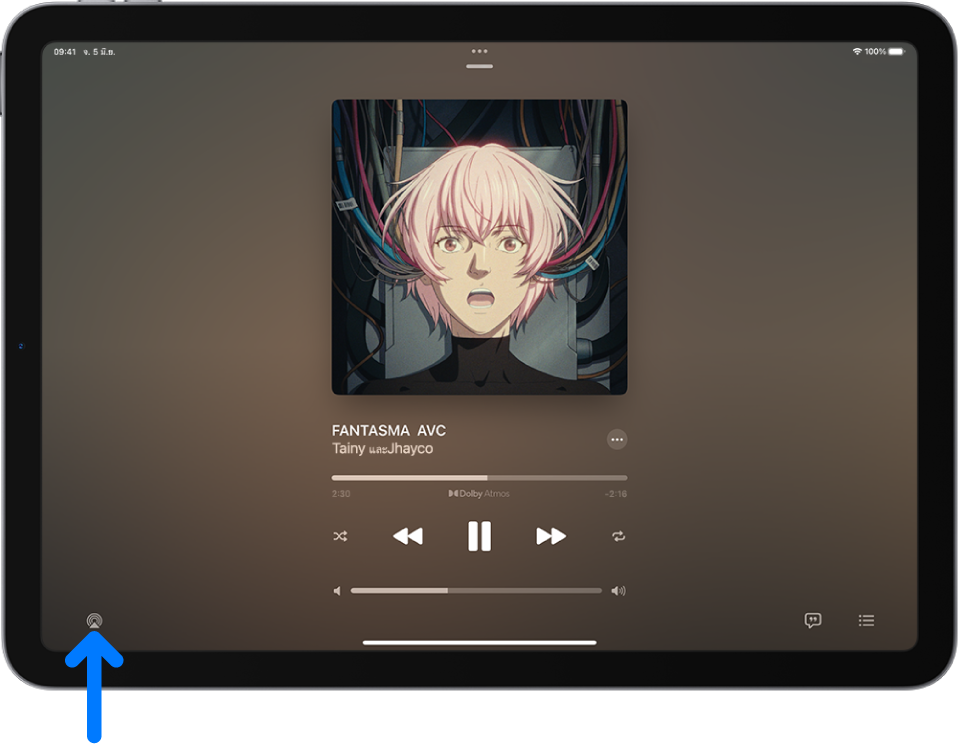
ในการเลือกปลายทางการเล่น คุณยังสามารถแตะ ![]() บนหน้าจอล็อคหรือในศูนย์ควบคุมได้ด้วย
บนหน้าจอล็อคหรือในศูนย์ควบคุมได้ด้วย
หมายเหตุ: ในการใช้ AirPlay เพื่อสตรีมไปยัง Mac ต้องใช้ iPad Pro (รุ่นที่ 2), iPad Air (รุ่นที่ 3), iPad (รุ่นที่ 6), iPad mini (รุ่นที่ 5) ขึ้นไป พร้อมกับ Mac ที่รองรับ
iPad รุ่นที่เก่ากว่าสามารถแชร์เนื้อหาที่มีความละเอียดลดลงกับ Mac รุ่นต่างๆ ที่รองรับเมื่อตั้งค่าเมนู “อนุญาต AirPlay สำหรับ” ในการตั้งค่าการแชร์เป็น “ทุกคน” หรือ “ทุกคนบนเครือข่ายเดียวกัน”
